Reklaam
 Kui olete nagu mina, peate sageli sama tüüpi faile ikka ja jälle samadesse kohtadesse teisaldama. Ehkki võiksite hoida töölaual sellele otstarbele osutavat otsetee, on veelgi lihtsam (ja paindlikum) viis failide kiireks teisaldamiseks lemmikkohta. Saladus peitub teie paremklõpsu kontekstimenüüst leitud käsus Saada.
Kui olete nagu mina, peate sageli sama tüüpi faile ikka ja jälle samadesse kohtadesse teisaldama. Ehkki võiksite hoida töölaual sellele otstarbele osutavat otsetee, on veelgi lihtsam (ja paindlikum) viis failide kiireks teisaldamiseks lemmikkohta. Saladus peitub teie paremklõpsu kontekstimenüüst leitud käsus Saada.
Sel hetkel mõtled sa tõenäoliselt mõlemat, "mis käsk kuhu?" või “millel on funktsioon?” Loodetavasti vastame teie jaoks mõlemale selles järjekorras olevale. Esiteks paremklõpsake mis tahes faili või kausta. Pange tähele, et “kontekstuaalsel” menüül, see tähendab menüüst, mis langeb kursorist alla, on sellel mitu võimalust. Üks, mis meid huvitab, on „Saada kellele”. Kui olete hiirega käsu „Saada kellele” üle andnud, kukub see koos asukohtade loendiga alla.
Kui te seda tööriista esimest korda nägite ja arvasite seda üldse, arvasite arvatavasti, et see on päris kohutav. Enamik loendi asukohti on vaikimisi üsna kasutud. Ainus viis, mida ma varem saates 'Saada' kasutasin, oli otseteede loomine ja nende töölauale panemine. Ülaltoodud näete minu värskelt puhastatud ja kohandatud menüüd Saada.
Üks teenuse 'Saada saajale' lubamatuid funktsioone on see, et saate loendis kuvatavaid üksusi otse muuta. Selleks minnakse konkreetsesse kausta ja muudetakse selle sisu. See kaust asub jaotises „Dokumendid ja seaded / teie kasutajanimi”. Märge: asendage „oma kasutajanimi” ükskõik millise teie arvutis oleva kasutajanime nimega. Minu väljanägemine on järgmine.
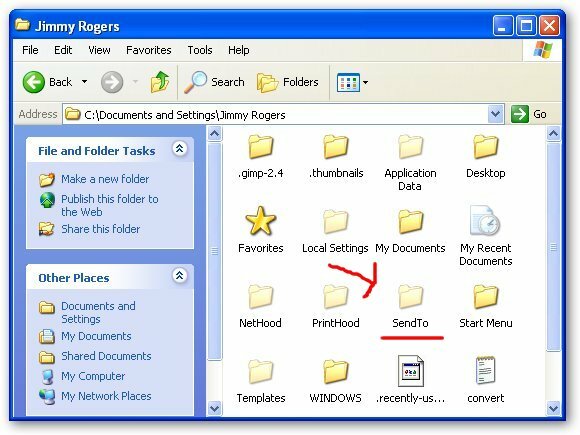
Pange tähele, et kaust Saada kausta on mõnevõrra läbipaistev, osutades, et see on peidetud kaust. Kui teie peidetud kaustad pole nähtavad, minge jaotisse „Tööriistad-> Kaustavalikud-> Vaade (vahekaart) -> Kuva peidetud kaustad.“ Kui olete selle teinud, olete valmis minema kausta Saada.

Kaustas näete kõiki rippmenüüst kuvatavaid üksusi. Enamik neist on tegelikult otseteed nendesse kohtadesse, ehkki mõned neist on draivid, zip-käsud või spetsiaalsed süsteemi otseteed kohtadesse, näiteks töölauale või minu dokumentidele. Kuna need on otseteed, kuvatakse kõik muud sellesse kausta paigutatud otseteed ka ripploendis Saada kellele.
Nagu ülal näete, puhastasin oma kausta välja, nii et selles on ainult mõned üksused. Nüüd on mul võimalus luua otsetee töölauale, ZIP-faile ja saata faile kausta Minu dokumendid, Minu pildid ja Ekraanipildid. Selle viimase kausta, "Ekraanipildid", lisasin, hoides all Alt-klahvi, lohistades ekraanipilte kausta "Saada". Sellega loodi otsetee valitud kausta asukohta selle teisaldamise asemel. Kui te ei tunne selle kiirklahvi kasutamist, paremklõpsake lihtsalt soovitud üksusel, klõpsake nuppu Uus - otsetee ja lohistage uus otsetee kausta Saada.
Pärast minu nimega „Saada aadressi” täpsustamist on sellest palju rohkem kasu. Saadame mõned pildid, mida ma selle artikli jaoks kasutasin, ekraanipiltide kausta:
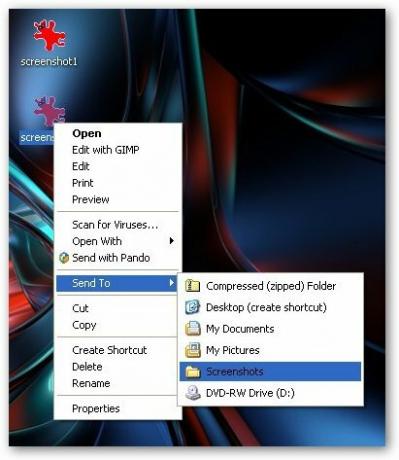
Voila! See on minu jaoks tõesti väga kasulik tööriist, kuna pean sageli mängima mitut tüüpi failidega ja leidma selle jaoks töölaua jaoks parima koha. Kui olen nende failide kasutamise lõpetanud, kustutan need või viskan need ohutuks hoidmiseks nende vastavatesse kaustadesse. „Saada aadressile“ võimaldab mul nüüd saata kõik oma ekraanipildid partiina kausta Ekraanipildid. See on mugav ka siis, kui teil on kaustu, mis üksuste lisamisel konkreetseid toiminguid teevad.
Olen kindel, et seda nippi on palju korrektselt kasutatavaid, nii et palun rääkige meile, mida te kommentaarides välja pakkusite!
[Sain Tekzilla Daily lehelt Saada häkkida ”kohta.]
Minu nimi on Jimmy ja mul on äärmiselt hea meel liituda Make Use Of meeskonnaga. Olen alati armastanud arvuteid ja tehnoloogiat, arvatavasti alustades programmist, mida mu isa, omaette arvutimees, aitas mul SuperDOS-is kirjutada (see sisaldas tärnidega tehtud pilti). Alates sellest ajast oli see Internet, sülearvutid, lauaarvutid või palju muud...


